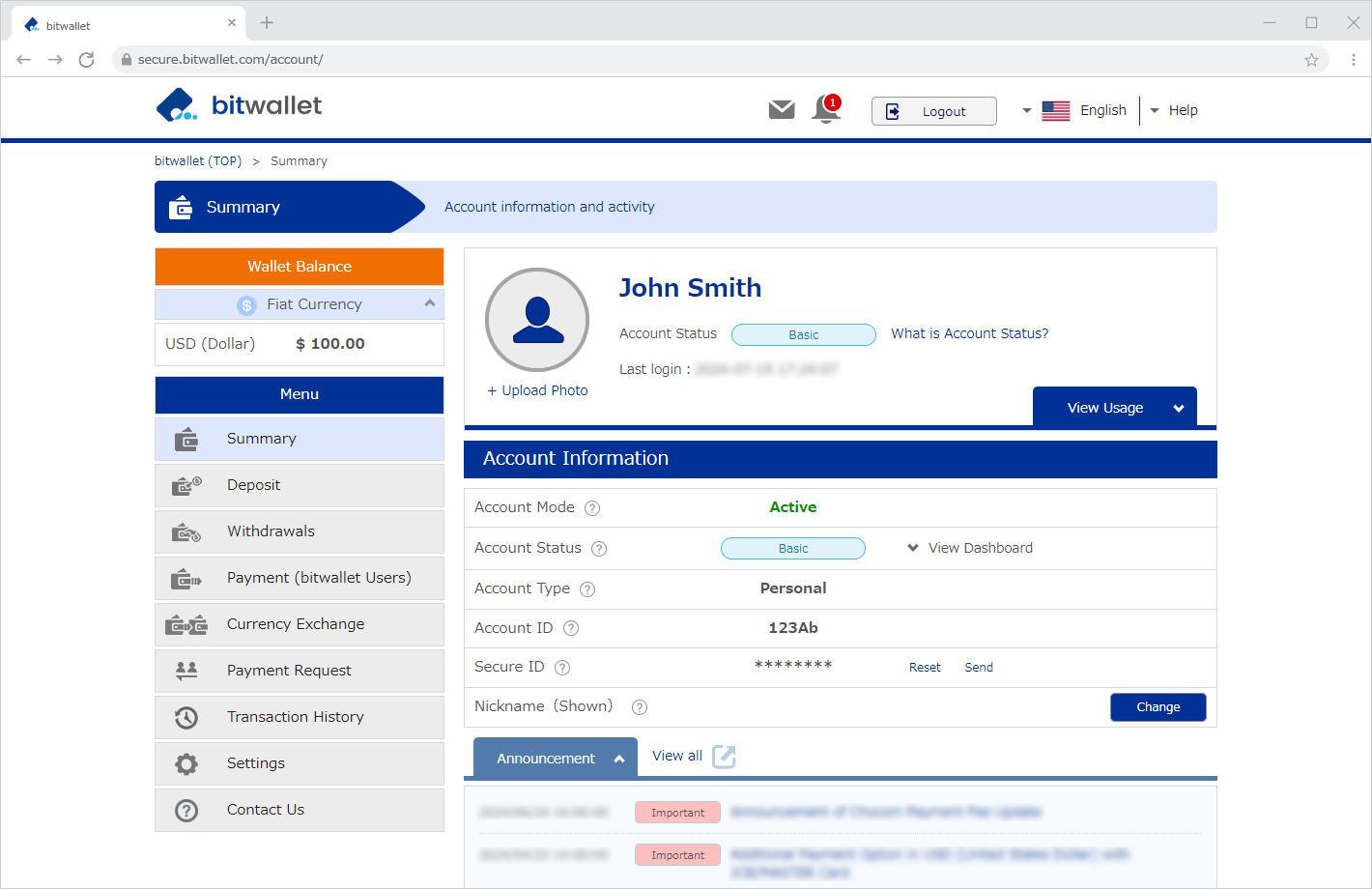Connectez-vous à bitwallet
Lorsque vous utilisez bitwallet, vous serez connecté en utilisant l'adresse e-mail et le mot de passe que vous avez enregistrés lors de l'ouverture de votre compte.
De plus, pour empêcher toute connexion non autorisée par des programmes malveillants, l'authentification d'image par Google reCAPCHA est également utilisée.
Cette section explique la procédure de connexion à bitwallet.
1. Cliquez sur « Connexion » dans le coin supérieur droit de la page bitwallet .
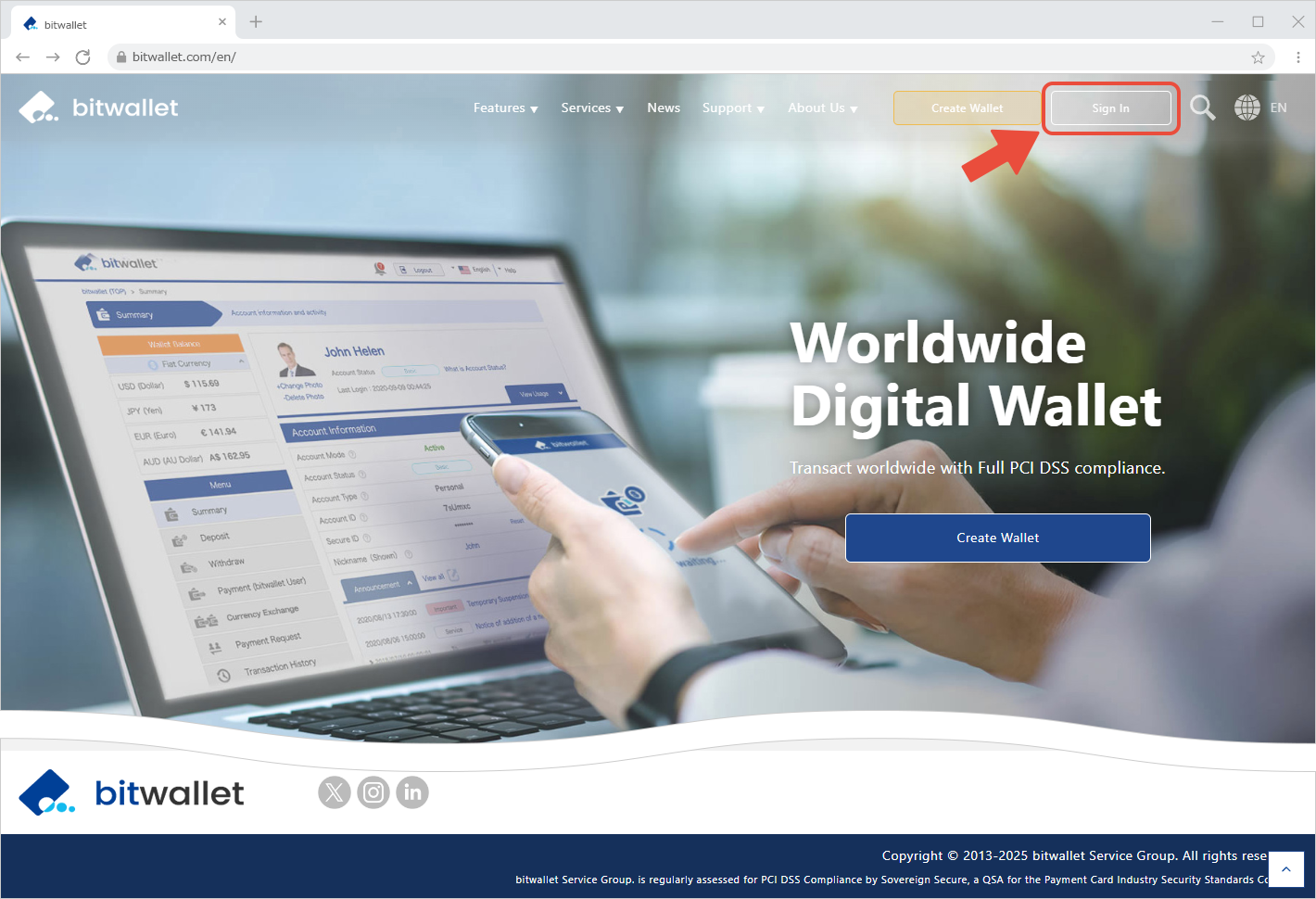

2. Sur l'écran « Connexion », saisissez l'adresse e-mail (①) et le mot de passe (②) que vous avez enregistrés lors de l'ouverture de votre compte. De plus, cochez « Je ne suis pas un robot » (③) et cliquez sur « Connexion » (④).
Si vous cochez « Garder ma connexion », vous pouvez omettre de saisir votre adresse e-mail et votre mot de passe lors de votre prochaine connexion.
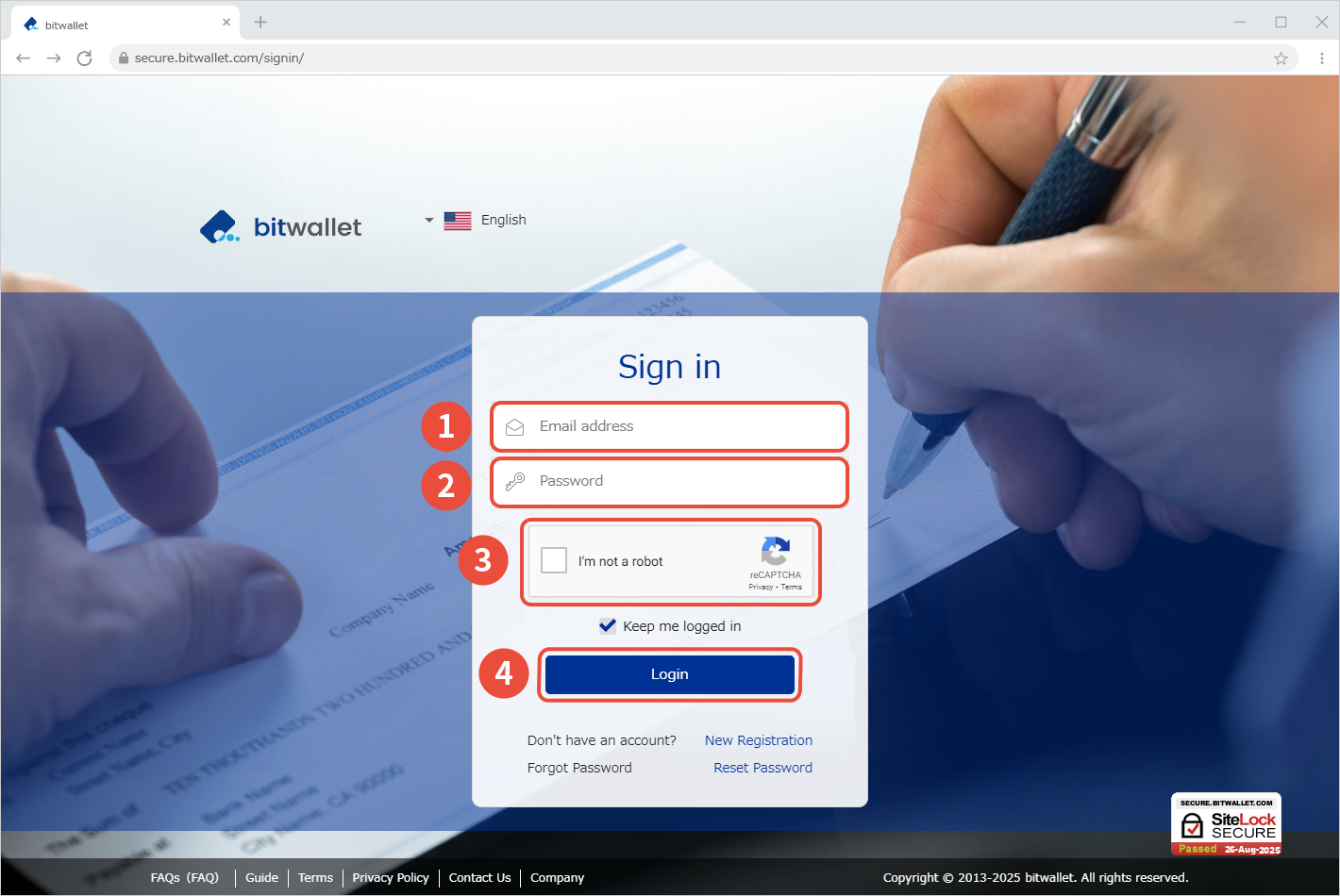
bitwallet utilise l'authentification d'image Google reCAPTCHA.
Par conséquent, si vous essayez de vous connecter sans cocher « Je ne suis pas un robot », un message « Veuillez vérifier reCAPTCHA » apparaîtra et vous ne pourrez pas vous connecter.
Si la vérification de l'image reCAPTCHA ne fonctionne pas, veuillez changer de navigateur et réessayer de vous connecter. En fonction de votre navigateur, l'authentification des images peut se dérouler sans problème.
Veuillez noter que les échecs répétés dans la vérification des images ont tendance à rendre les conditions de jugement plus sévères.

3. Si vous avez configuré l'authentification à 2 facteurs, l'écran « Authentification à 2 facteurs » apparaîtra après l'écran de connexion. Sur l'écran « Authentification à 2 facteurs », entrez le « Code d'authentification » (①) et cliquez sur « Envoyer » (②).
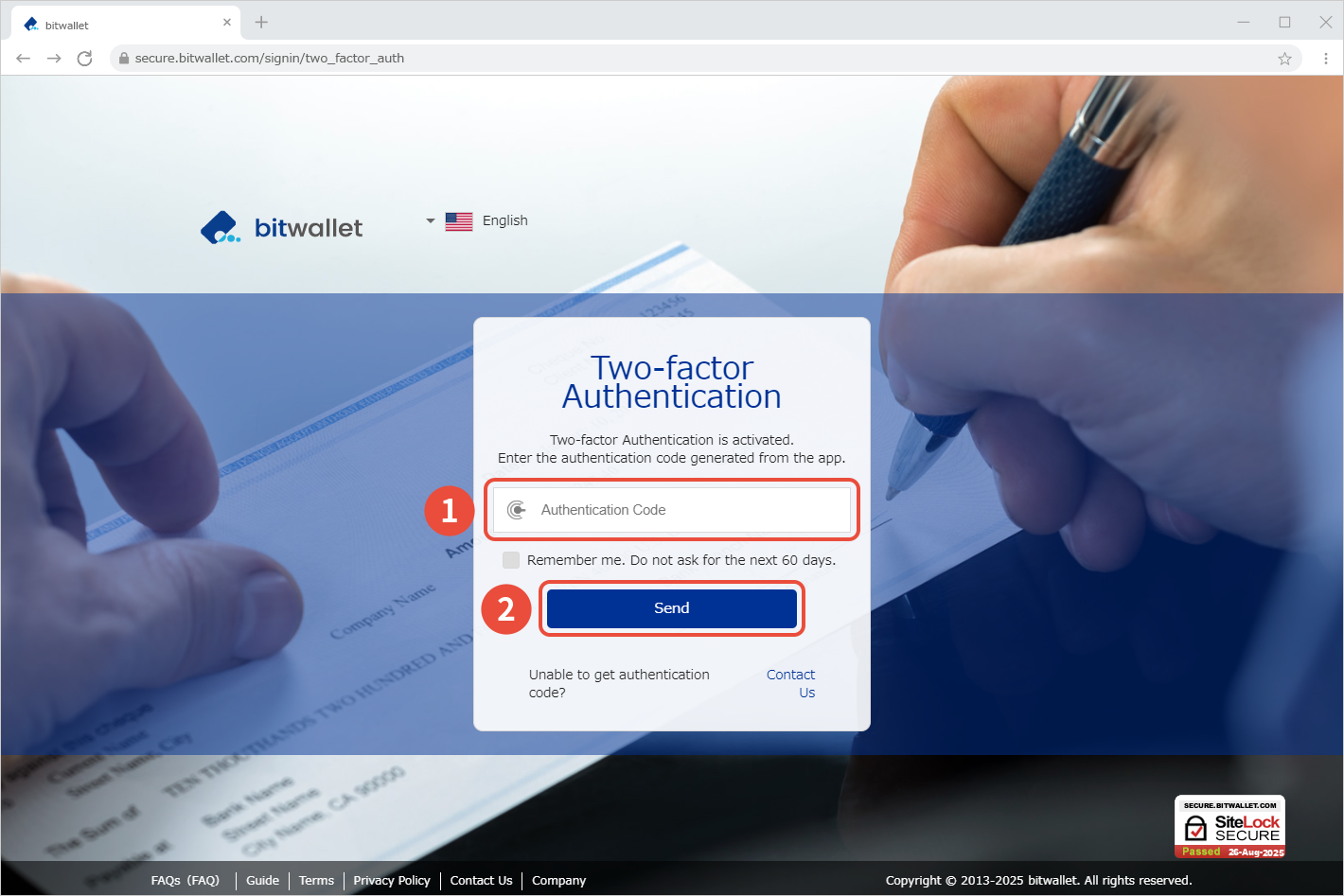
Si vous cochez « Se souvenir de moi. Ne demandez pas les 60 prochains jours. », vous pouvez omettre de saisir l'authentification à 2 facteurs lors de votre prochaine connexion sur le même PC (smartphone). Les informations sur l'appareil sont conservées pendant 60 jours.

4. Une fois connecté à bitwallet, le « Résumé » apparaîtra.